本文实例为大家分享了swift实现ipad版美团界面功能的具体代码,供大家参考,具体内容如下
一 总体功能图一 : (ipad竖屏)
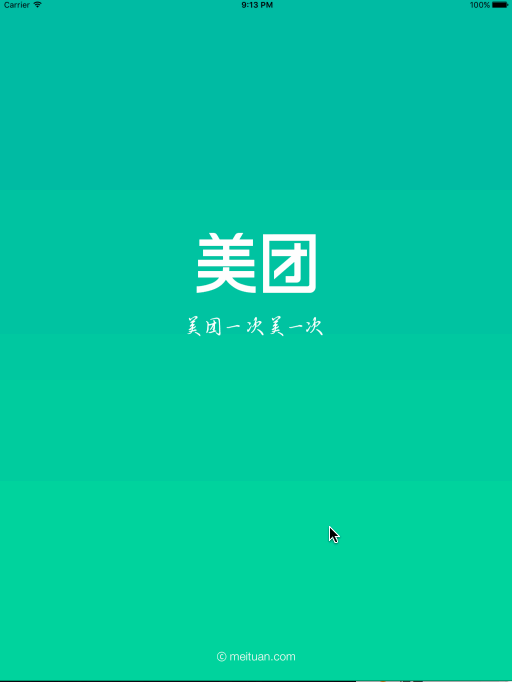
二 总体功能图二 : (ipad横屏)
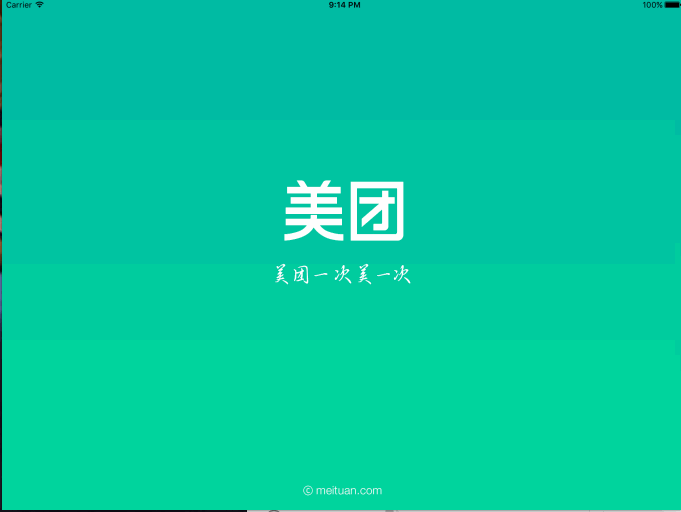
三 讲解内容
1 搭建美团界面(掌握)
2 ios8.0之后的Popover的运用(重点)
3 协议(掌握)
4 通知(掌握)
5 细节处理
四总体界面
1 由总体的app界面效果,能看出来,一个UIViewController控制器作为UINavigationController的根控制器就能满足条件.
五 导航条设置
1 自定义导航条 : (系统的导航条不能满足需求)
2 创建导航控制器类

3 获取全局的导航条 : (用来作为设置)
//获取导航条let navigationBar = UINavigationBar.appearanceWhenContainedInInstancesOfClasses([self.classForCoder])
3.1 注意 :一定要用上面的方法来获取,不要用下面的方法来获取,因为通过下面方法获取对导航条的设置,很有可能会造成导航条呈现黑色的情况.
UINavigationBar.appearance()
4 用图片包装导航条
//设置导航条的样式navigationBar.setBackgroundImage(UIImage(named: "bg_navigationBar_normal"), forBarMetrics: .Default)
5 注意不要忘了将导航控制器的类型改为自定义类型,否则会加载不出来的
六 导航条相关内容处理
1 思路 : 通过观察导航条中的按钮,我们可以看出, 按钮都是由图片;主标题;子标题组成的,所以我们可以通过xib来描述,并且用一个UIView将按钮包裹住,方便修改设置
2 创建继承UIView的类,同时创建同类名的xib
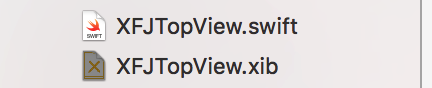
3 xib图

4 xib内部分布结构图

5 如何在xib中分离图片和标题之间的距离? 5.1 下图解答
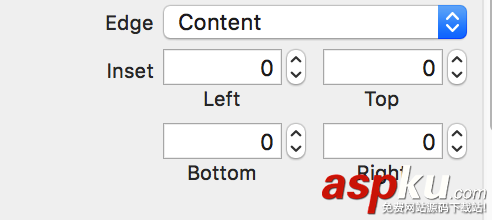
6 通过给xib拖线,拿到内部属性
//按钮头像 @IBOutlet weak var iconButton: UIButton!//头部子标题 @IBOutlet weak var subtitleLabel: UILabel!//头部标题 @IBOutlet weak var title_Label: UILabel!
7 给xib中的属性提供set方法和对应的get方法,方便外边调用修改
//对头部标题提供Set方法 var title : String? { didSet{ return title_Label.text = title } } //对头部子标题提供set方法 var subtitle : String? { didSet{ return subtitleLabel.text = subtitle } } //对按钮头像提供set方法(平常的图片) var normalName : String? { didSet{ return iconButton.setImage(UIImage(named: normalName!), forState: .Normal) } } //对按钮头像提供set方法(点击后的图片) var heightName : String? { didSet{ return iconButton.setImage(UIImage(named: heightName!), forState: .Highlighted) } } //对按钮提供一个get方法 var getIconButton : UIButton { get{ return iconButton } }8 提供一个加载xib的类方法,让外界能通过该方法快速创建xib
//MARK: - 给类扩展一个方法(加载xib)extension XFJTopView { //提供一个快速创建xib的类方法 class func topView(title : String, subTitle : String, normalImageName : String, heightImageName : String) ->XFJTopView { let topView = NSBundle.mainBundle().loadNibNamed("XFJTopView", owner: nil, options: nil).last! as! XFJTopView //给属性赋值 topView.title_Label.text = title topView.subtitleLabel.text = subTitle topView.iconButton.setImage(UIImage(named: normalImageName), forState: .Normal) topView.iconButton.setImage(UIImage(named: heightImageName), forState: .Highlighted) //返回通过xib创建的对象 return topView }}9 添加顶部的按钮
—-> 9.1 思路 : 通过添加到由导航条管理的item中的数组中来实现对加载xib的时候按钮的添加
—-> 9.2 导航控制器的根控制器

—-> 9.3 XFJHomeViewController类对导航条中的item的管理(该部分代码比较多,我们通过类扩展来实现)
//MARK: - 设置导航条中的itemextension XFJHomeViewController { @objc private func setUpTabBarItem() { //设置值item的图片(0) let logoItem = UIBarButtonItem(image: UIImage(named: "icon_meituan_logo"), style: .Plain, target: nil, action: nil) //对导航条最左边的item赋值 navigationItem.leftBarButtonItem = logoItem //取消导航条左边的item点击 logoItem.enabled = false //设置其他的items(一) let item1 = XFJTopView.topView("美团", subTitle: "全部分类", normalImageName: "icon_category_-1", heightImageName: "icon_category_highlighted_-1") //设置第一个item let topItem = UIBarButtonItem(customView: item1) //对按钮的监听 item1.getIconButton.addTarget(self, action: "presentPopTopViewClick", forControlEvents: .TouchUpInside) //赋值 self.topItem = topItem //设置items(二) let item2 = XFJTopView.topView("广州", subTitle: "全部", normalImageName: "icon_district", heightImageName: "icon_district_highlighted") let gzItem = UIBarButtonItem(customView: item2) item2.getIconButton.addTarget(self, action: "presentPopGzViewClick", forControlEvents: .TouchUpInside) //赋值 self.gzItem = gzItem //设置items(三) let item3 = XFJTopView.topView("排序", subTitle: "默认排序", normalImageName: "icon_sort", heightImageName: "icon_sort_highlighted") let sortItem = UIBarButtonItem(customView: item3) item3.getIconButton.addTarget(self, action: "presentPopSortViewClick", forControlEvents: .TouchUpInside) //赋值 self.sortItem = sortItem //将item添加到数组中 navigationItem.leftBarButtonItems = [logoItem,topItem,gzItem,sortItem] }}七 Popover的弹出
1 分别创建三个类来管理弹出的Popover
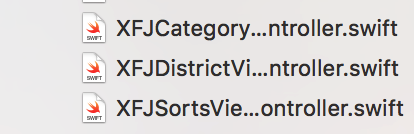
2 对顶部三个item所弹出的控制做懒加载创建,保证用到的时候在创建
//MARK: - 懒加载控制器(一) private lazy var categoryVC : XFJCategoryViewController = { //创建控制器 let categoryVC = XFJCategoryViewController() //设置控制器的样式 categoryVC.modalPresentationStyle = .Popover //返回控制器 return categoryVC }() //MARK: - 懒加载控制器(二) private lazy var districtVC : XFJDistrictViewController = { //创建控制器 let districtVC = XFJDistrictViewController() //设置控制器的样式 districtVC.modalPresentationStyle = .Popover //返回控制器 return districtVC }() //MARK: - 懒加载控制器(三) private lazy var sortsVC : XFJSortsViewController = { //创建控制器 let sortsVC = XFJSortsViewController() //设置控制器的样式 sortsVC.modalPresentationStyle = .Popover //返回控制器 return sortsVC }()3 根据弹出的Popover类型,我们也可以看出是由两个UITableView组成,并且各占控制器的一半,那么我们这部分也可以通过xib来实现.
—-> 3.1 创建一个类来管理,同时创建xib

3.2 xib内部图
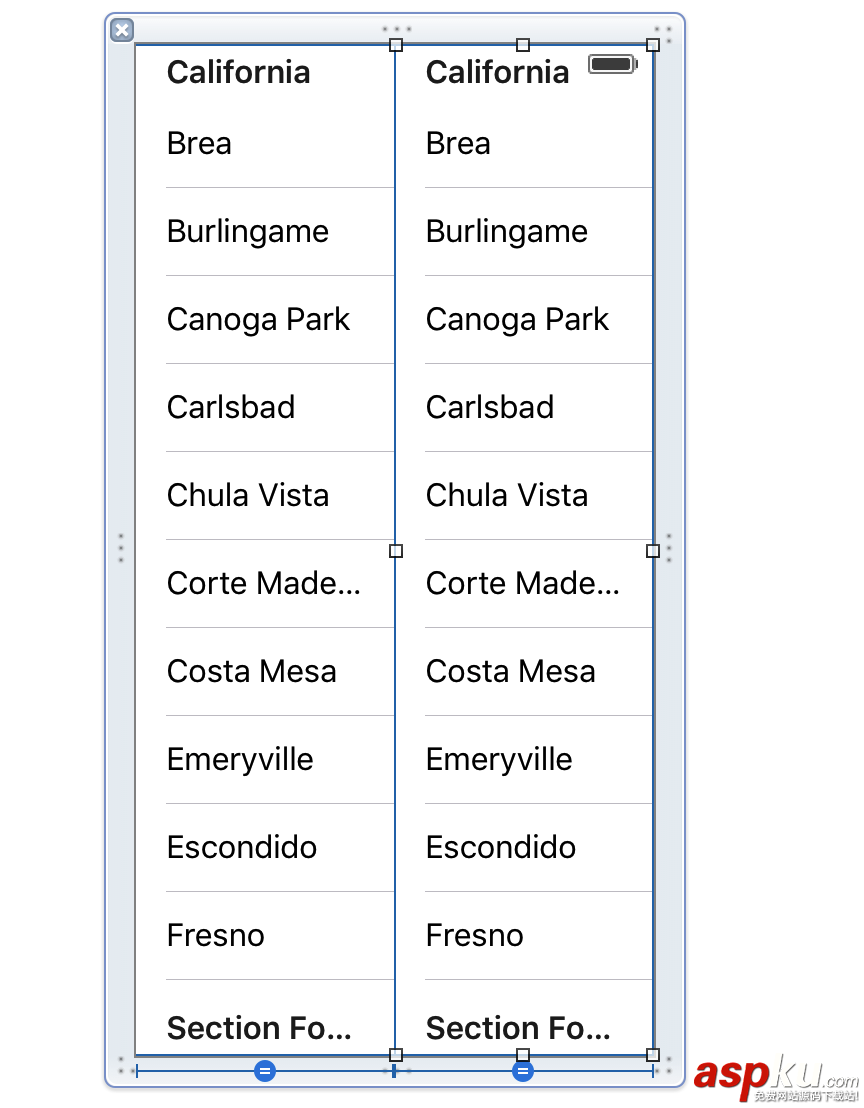
4 弹出Popover(通过在9.3中对item的监听)
—-> 4.1 弹出Popover代码块一 :
//MARK : - 实现监听方法extension XFJHomeViewController { @objc private func presentPopTopViewClick() { //弹出位置 categoryVC.popoverPresentationController?.barButtonItem = topItem //设置背景颜色 categoryVC.popoverPresentationController?.backgroundColor = UIColor.clearColor() //model出控制器 presentViewController(categoryVC, animated: true, completion: nil) //取消UIBarButtonItem的交互 setDisabled() //设置代理 categoryVC.popoverPresentationController?.delegate = self }}—-> 4.1 弹出Popover代码块二:
extension XFJHomeViewController { @objc private func presentPopGzViewClick() { //弹出位置 districtVC.popoverPresentationController?.barButtonItem = gzItem //设置背景颜色 districtVC.popoverPresentationController?.backgroundColor = UIColor.clearColor() // //model出控制器 presentViewController(districtVC, animated: true, completion: nil) //取消UIBarButtonItem的交互 setDisabled() //设置代理 districtVC.popoverPresentationController?.delegate = self }}—-> 4.1 弹出Popover代码块三 :
extension XFJHomeViewController { @objc private func presentPopSortViewClick() { //弹出控制器的位置 sortsVC.popoverPresentationController?.barButtonItem = sortItem //设置背景颜色 sortsVC.popoverPresentationController?.backgroundColor = UIColor.whiteColor() //model出控制器 presentViewController(sortsVC, animated: true, completion: nil) //取消UIBarButtonItem的交互 setDisabled() //设置代理 sortsVC.popoverPresentationController?.delegate = self }}八 处理弹出的Popover相关数据(全部由对应的模型来决定)
1 获取xib中的对象并且提供一个快速创建xib的类方法
//左边的tableView @IBOutlet weak var leftTableView: UITableView! //右边的tableView @IBOutlet weak var rightTableView: UITableView! //模型分类数据 var categories : [XFJCategories]? //地区模块的数据 var DistrictData : [XFJDistrict]? //定义一个属性,用来记录用户点击了左侧的哪一行 var seletIndex : Int? //快速创建xib的类方法 class func lrTableView() ->XFJLRTableView { return NSBundle.mainBundle().loadNibNamed("XFJLRTableView", owner: nil, options: nil).last as! XFJLRTableView } //分类的子数据 private var subData : [String]?2 通过在xib中设置代理和数据源实现有关数据源方法
—-> 2.1 数据源方法一 : cell的个数
//MARK: - 数据源方法extension XFJLRTableView : UITableViewDataSource { //cell的个数 func tableView(tableView: UITableView, numberOfRowsInSection section: Int) -> Int { //判断是左边还是右边 if tableView == leftTableView { //左边 return (delegateSource?.numberOfRowsInLeft(self))! }else{ //右边 return subData?.count ?? 0 } }—-> 2.2 数据源方法二 : cell的内容
//cell的内容 func tableView(tableView: UITableView, cellForRowAtIndexPath indexPath: NSIndexPath) -> UITableViewCell { //创建cell var cell = UITableViewCell?() //判断 if tableView == leftTableView { //创建自定义cell cell = XFJLeftViewCell.leftViewCell(tableView) //设置文字 cell?.textLabel?.text = delegateSource?.lrTableView(titleDataSource: indexPath.row) //设置头像(平常图)--注意 :lrTableViewWithNormalImageInLeft千万要注意大小写 if delegate?.respondsToSelector("lrTableViewWithNormalImageInLeft:") == true { cell?.imageView?.image = UIImage(named: (delegateSource?.lrTableView!(normalImageInLeft: indexPath.row))!) } //设置头像(高亮图)--注意 :lrTableViewWithHighlightImageLeft千万要注意大小写 if delegate?.respondsToSelector("lrTableViewWithHighlightImageLeft:") == true { cell?.imageView?.highlightedImage = UIImage(named: (delegateSource?.lrTableView!(highlightImageLeft: indexPath.row))!) } }else{ cell = XFJRightViewCell.righViewCell(tableView) //设置内容 cell?.textLabel?.text = subData![indexPath.row] } return cell! }—-> 2.3 数据源方法三 : 点击cell做出的相应数据改变
//MARK: - 点击左边的cellextension XFJLRTableView : UITableViewDelegate { func tableView(tableView: UITableView, didSelectRowAtIndexPath indexPath: NSIndexPath) { //判断是否是左边 if tableView == leftTableView {//左边 //获取子数据 subData = delegateSource?.lrTableView(subDataSource: indexPath.row) //调用协议方法(传入用户点击的哪行) delegate?.lrTableView(seletLeftButton: indexPath.row) //记录用户点击了左侧的哪行 seletIndex = indexPath.row //刷新表格 rightTableView.reloadData() }else{ //右边 //调用协议方法,传入右侧点击了哪行和左侧选中了哪行 delegate?.lrTableView(seletRightButton: indexPath.row, seletLeftButton: seletIndex!) } }}九 创建模型
1 导入plist文件
2 创建继承NSObject的类,用来设置需要用到的模型属性
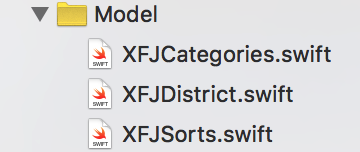
-> 2.1 模型属性一 :(分类中所需要的模型属性)
var highlighted_icon = String?() var icon = String?() var name = String?() var small_highlighted_icon = String?() var small_icon = String?() var map_icon = String?() var subcategories = [String]?()
—-> 2.2 模型属性二 : (全部模块中所需要的模型属性)
var name = String?() var subregions = [String]?()
—-> 2.3 模型属性三 : (排序模块中所需要的模型属性)
var label = String?() var value = Int?()
3 在各自管理的类中懒加载模型(采用MJ框架加载模型)
—-> 3.1 分类模块中懒加载模型
//懒加载模型 private lazy var categories : [XFJCategories] = { let categoriesData = XFJCategories.objectArrayWithFilename("categories.plist") as NSArray //返回模型 return categoriesData as! [XFJCategories] }()—-> 3.2 地区模块中懒加载模型
//懒加载 private lazy var DistrictView :[XFJDistrict] = { let DistrictData = XFJDistrict.objectArrayWithFilename("gz.plist") as NSArray //返回模型数据 return DistrictData as! [XFJDistrict] }()—-> 3.3 排序模块中懒加载模型
//创建一个属性记录按钮的点击状态 var previousButton = UIButton() //懒加载 private lazy var sortsData : [XFJSorts] = { //模型转化 let sortsDatas = XFJSorts.objectArrayWithFilename("sorts.plist") as NSArray //返回模型 return sortsDatas as! [XFJSorts] }()十 自定义cell
1 通过功能图知道Popover出来的控制器中cell中既展示图片又展示文字,所以我们通过自定义cell来设置 2 自定义左边的tableViewCell

class XFJLeftViewCell: UITableViewCell { //左边的tableView class func leftViewCell(tableView : UITableView) ->XFJLeftViewCell { //绑定cell类型 let leftCell = "leftCell" var cell = tableView.dequeueReusableCellWithIdentifier(leftCell) //判断cell是否为空 if cell == nil { cell = XFJLeftViewCell(style: .Default, reuseIdentifier: leftCell) } return cell as! XFJLeftViewCell } override init(style: UITableViewCellStyle, reuseIdentifier: String?) { super.init(style: style, reuseIdentifier: reuseIdentifier) //设置背景图片 backgroundView = UIImageView(image: UIImage(named:"bg_dropdown_leftpart")) selectedBackgroundView = UIImageView(image: UIImage(named:"bg_dropdown_left_selected")) } required init?(coder aDecoder: NSCoder) { fatalError("init(coder:) has not been implemented") }}2.1 该方法是在数据源方法中调用的,用来加载cell
3 自定义右边的tableViewCell
class XFJRightViewCell: UITableViewCell { //右边的tableView class func righViewCell(tableView : UITableView) ->XFJRightViewCell { //定义cell的标识 let rightCell = "rightCell" //创建cell var cell = tableView.dequeueReusableCellWithIdentifier(rightCell) //判断 if cell == nil { cell = XFJRightViewCell(style: .Default, reuseIdentifier: rightCell) } //返回cell return cell as! XFJRightViewCell } //设置cell的背景图片 override init(style: UITableViewCellStyle, reuseIdentifier: String?) { super.init(style: style, reuseIdentifier: reuseIdentifier) backgroundView = UIImageView(image: UIImage(named: "bg_dropdown_rightpart")) selectedBackgroundView = UIImageView(image: UIImage(named:"bg_dropdown_right_selected")) } required init?(coder aDecoder: NSCoder) { fatalError("init(coder:) has not been implemented") }}十一 上半部分总结
1 用上面这些方法确实可以达到用户点击item,弹出对应的控制器.但是上面的代码只是写了对其中一个点击item弹出的业逻辑,还有中间的item并没与处理,如果采用这样的方法处理,那么代码量太多了,并且看起来也显得没什么技术含量,我们最终将不会采用这种方法实现.
十二 代理 协议(最终实现的方案)
1 需要实现的功能 : 通过代理协议的方式,实现用户点击弹出控制器的左边部分,显示出右边部分,并且将对应的头像和主标题,子标题显示到item中
2 定义协议方法 : (包括可实现和可不实现)–> 因为 : 当点击左边的tableView中的cell的时候,有右边有些内容是空的,所以如果都定义为必须实现的,会出现问题
3 定义在XFJLRTableView中的协议方法第一部分
///MARK : - 定义协议,用协议的方法来控制top中没个按钮的点击,弹出控制器设置相应的内容@objc protocol XFJTableViewDataSource : NSObjectProtocol { ///左边的cell显示的总行数(需要将左边的tableView作为参数传递进去) func numberOfRowsInLeft (leftTableView : XFJLRTableView) ->Int ///左边的cell显示的数据 func lrTableView(titleDataSource leftRow: Int) ->String? ///左边的cell显示的子数据 func lrTableView(subDataSource leftRow : Int) ->[String] ///左边的cell显示的平常图片(有些是不存在图片的) optional func lrTableView(normalImageInLeft leftRow : Int) ->String ///左边的cell显示的高亮图片(有些是不存在图片的) optional func lrTableView(highlightImageLeft leftRow : Int) ->String}4 设置代理 :(分类模块代理)
///设置代理(处理弹出的控制器) weak var delegateSource : XFJTableViewDataSource?
5 注意 : 在对协议实现的部分方法中,已经在XFJLRTableView类中的数据源方法这种实现了或者是做出了判断.(上面数据源方法中有介绍)
6 对分类用户点击后实现协议相关的方法
—-> 6.1 设置对应的控制器为代理
override func viewDidLoad() { super.viewDidLoad() //快速创建xib let lrTableView = XFJLRTableView.lrTableView() //设置尺寸 lrTableView.frame = view.bounds //添加tableView view.addSubview(lrTableView) //设置代理(处理的是弹出控制器的部分) lrTableView.delegateSource = self //设置代理(处理的是用户点击cell的业务逻辑) lrTableView.delegate = self }7 实现协议方法
///MARK : - 实现分类的代理方法(处理的是弹出控制器的部分)extension XFJCategoryViewController : XFJTableViewDataSource { ///MARK : - 左侧cell的行数 func numberOfRowsInLeft(leftTableView: XFJLRTableView) -> Int { return categories.count } ///MARK : - 左侧cell的标题 func lrTableView(titleDataSource leftRow: Int) -> String? { //取出模型数据 let categorie = categories[leftRow] return categorie.name } ///MARK : - 左侧cell的子标题 func lrTableView(subDataSource leftRow: Int) -> [String] { //取出模型数据 let categorie = categories[leftRow] //判断 return categorie.subcategories ?? [] } ///MARK : - cell平常图片 func lrTableView(normalImageInLeft leftRow: Int) -> String { //取出模型数据 let categorie = categories[leftRow] return categorie.small_icon! } ///MARK : - cell的高亮图片 func lrTableView(highlightImageLeft leftRow: Int) -> String { //取出模型数据 let categorie = categories[leftRow] return categorie.small_highlighted_icon! }}8 处理用户点击item中的某行cell,将cell中显示的图片和主标题,子标题显示在item中
—-> 8.1 定义协议 :
///MARK : - 定义协议,用来传递当用户选择了弹出的控制器中的某行,将cell中显示的内容显示到对应的top按钮中@objc protocol XFJTableViewDelegate : NSObjectProtocol { //点击了左边,告诉代理选择了左边的哪一行,只要告诉代理不需返回参数 func lrTableView(seletLeftButton leftRow : Int) //点击了右边,高度代理点击了右边的哪一行,同时告诉代理选中了左边的哪一行,不需要返回 func lrTableView(seletRightButton rightRow : Int,seletLeftButton leftRow : Int)}—-> 8.2 设置代理 :
///设置代理(处理选中弹出的控制器中的哪一行) weak var delegate : XFJTableViewDelegate?
—-> 8.3 实现协议中的方法
///MARK : - 实现分类的代理方法(处理的是用户点击cell的业务逻辑)extension XFJCategoryViewController : XFJTableViewDelegate { //用户点击了左侧,告诉代理点击了左侧的哪一行 func lrTableView(seletLeftButton leftRow: Int) { //从模型中取出数据 let catrgoryData = categories[leftRow] //判断左侧是否有子数据 let subCatroyData = catrgoryData.subcategories?.count //如果没有子数据,就将数据发送给外界,进行数据更改 if subCatroyData == 0 { //通过通知的方式发送 NSNotificationCenter.defaultCenter().postNotificationName(XFJCategoryNotification, object: nil, userInfo: [XFJCategoryNotificationKey : catrgoryData]) } } //用户点击了右侧,高度代理点击了右侧哪一行,同时告诉代理选中了左侧哪一行 func lrTableView(seletRightButton rightRow: Int, seletLeftButton leftRow: Int) { //从模型中获取数据 let catrgoriesData = categories[leftRow] //取出子数据 let subCatrgoriesData = catrgoriesData.subcategories![rightRow] //发送通知 NSNotificationCenter.defaultCenter().postNotificationName(XFJCategoryNotification, object: nil, userInfo: [XFJCategoryNotificationKey : catrgoriesData, XFJSubCategoryNotificationKey : subCatrgoriesData]) }}十三 通知
1 我们是如何将cell中对应的文字和图片显示到item中?
—-> 1.1 我们采用发送通知的方法将相关数据传递到item中
2 创建一个文件用来保存通知需要的参数

//分类let XFJCategoryNotification = "XFJCategoryNotification"let XFJCategoryNotificationKey = "XFJCategoryNotificationKey"let XFJSubCategoryNotificationKey = "XFJSubCategoryNotificationKey"//地区let XFJDistrictNotification = "XFJDistrictNotification"let XFJDistrictNotificationKey = "XFJDistrictNotificationKey"let XFJSubDistrictNotificationKey = "XFJSubDistrictNotificationKey"//排序let XFJSortsNotification = "XFJSortsNotification"let XFJSortsNotificationKey = "XFJSortsNotificationKey"
3 发送通知(分类模块)—-> 通知书写位置: 协议方法中
—-> 3.1 代码块一 :
//用户点击了左侧,告诉代理点击了左侧的哪一行 func lrTableView(seletLeftButton leftRow: Int) { //从模型中取出数据 let catrgoryData = categories[leftRow] //判断左侧是否有子数据 let subCatroyData = catrgoryData.subcategories?.count //如果没有子数据,就将数据发送给外界,进行数据更改 if subCatroyData == 0 { //通过通知的方式发送 NSNotificationCenter.defaultCenter().postNotificationName(XFJCategoryNotification, object: nil, userInfo: [XFJCategoryNotificationKey : catrgoryData]) } }—-> 3.2 代码块二 :
//用户点击了右侧,高度代理点击了右侧哪一行,同时告诉代理选中了左侧哪一行 func lrTableView(seletRightButton rightRow: Int, seletLeftButton leftRow: Int) { //从模型中获取数据 let catrgoriesData = categories[leftRow] //取出子数据 let subCatrgoriesData = catrgoriesData.subcategories![rightRow] //发送通知 NSNotificationCenter.defaultCenter().postNotificationName(XFJCategoryNotification, object: nil, userInfo: [XFJCategoryNotificationKey : catrgoriesData, XFJSubCategoryNotificationKey : subCatrgoriesData]) }4 接收通知 : 虽然发送的通知是匿名通知,但是最好让能将数据提供给谁的一方接收通知,这样也方便设置相关数据
—-> 4.1 item是属于XFJHomeViewController类的,就让该类来接收通知,并实现通知中的方法
—-> 4.2 接收通知代码 :
//接收分类通知 NSNotificationCenter.defaultCenter().addObserver(self, selector: "categoriesNotic:", name: XFJCategoryNotification, object: nil) //接收地区通知 NSNotificationCenter.defaultCenter().addObserver(self, selector: "districtNotic:", name: XFJDistrictNotification, object: nil) //接收排序通知 NSNotificationCenter.defaultCenter().addObserver(self, selector: "sortsNotic:", name: XFJSortsNotification, object: nil)
—-> 4.3 移除通知 (重要点)
//移除通知 deinit { NSNotificationCenter.defaultCenter().removeObserver(self) }5 实现接收通知中的方法
—-> 5.2 分类
///MARK : - 实现接收分类通知的中调用的方法extension XFJHomeViewController { @objc private func categoriesNotic(nic : NSNotification) { //取出通知中的内容 let catrgoryData = nic.userInfo![XFJCategoryNotificationKey] as! XFJCategories //此处(有可能没有子数据,所以这里不需强转) let subCatroyData = nic.userInfo![XFJSubCategoryNotificationKey] //设置数据(获取顶部的view) let categoryTopView = topItem?.customView as! XFJTopView //子数据 let count = catrgoryData.subcategories?.count //判断 if count == 0 { categoryTopView.title = "美团" categoryTopView.subtitle = catrgoryData.name }else{ categoryTopView.title = catrgoryData.name categoryTopView.subtitle = subCatroyData as! String? } //设置图标 categoryTopView.normalName = catrgoryData.icon categoryTopView.heightName = catrgoryData.highlighted_icon //退出poper categoryVC.dismissViewControllerAnimated(true) { () -> Void in //dismiss后允许交互 self.setEnabled() } }}—-> 5.2 地区
///MARK : - 实现接收地区通知的中调用的方法extension XFJHomeViewController { @objc private func districtNotic(disNic : NSNotification){ //取出通知中的内容 let districtData = disNic.userInfo![XFJDistrictNotificationKey] as! XFJDistrict //此处(有可能没有子数据,所以这里不需强转) let subDistrictData = disNic.userInfo![XFJSubDistrictNotificationKey] //设置数据(获取顶部的view) let districtTopView = gzItem?.customView as! XFJTopView //子数据 let count = districtData.subregions?.count //判断 if count == 0 { districtTopView.title = "美团" districtTopView.subtitle = districtData.name }else{ districtTopView.title = districtData.name districtTopView.subtitle = subDistrictData as! String? } //退出poper districtVC.dismissViewControllerAnimated(true) { () -> Void in //dismiss后允许交互 self.setEnabled() } }}—-> 5.3 排序
///MARK : - 实现接收排序通知的中调用的方法extension XFJHomeViewController { @objc private func sortsNotic(sortsNic :NSNotification){ //获取通知中的内容 let sortsData = sortsNic.userInfo![XFJSortsNotificationKey] as! XFJSorts //获取顶部的view let sortsView = sortItem?.customView as! XFJTopView //设置数据 sortsView.subtitle = sortsData.label //移除poper sortsVC.dismissViewControllerAnimated(true) { () -> Void in //dismiss后允许交互 self.setEnabled() } }}十四 细节处理
1 我们发现当运行在横屏的时候,没有问题,但是当在运行的之后转换为竖屏,导航条中item间的距离会被拉伸,这怎么解决呢?
—-> 1.1 产生这种现象的原因 : autoresizing导致屏幕旋转的时候,子控件跟随父控件的拉伸而拉伸
—-> 1.2 解决 :(如下图)—> 将正方形中间的红线去除就可以
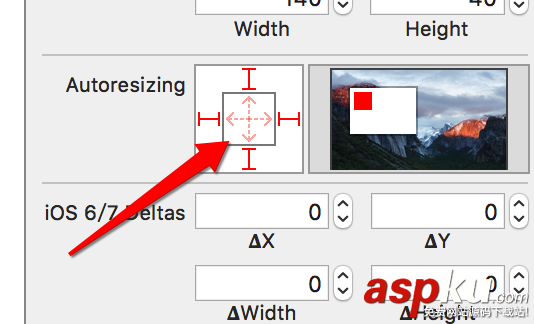
2 当点击某个item的时候,发现再点击其他的item的时候,前一个item并没有退出,这样给用户的体验不好.我们通过代码来设置.
—-> 2.1 在监听用户点击的按钮中让所有的item都取消交互调用下面代码
@objc private func setDisabled() { topItem?.enabled = false gzItem?.enabled = false sortItem?.enabled = false }—-> 2.2 在实现接收通知中调用的方法中,在poper被dismiss的时候,允许用户交互,调用下面代码来允许交互
@objc private func setEnabled() { topItem?.enabled = true gzItem?.enabled = true sortItem?.enabled = true }—-> 2.3 在实现对item按钮的监听方法中,我们设置poper的代理为当前控制器(这里只说明一段代码,其它模块也是一样的)
//设置代理 categoryVC.popoverPresentationController?.delegate = self
—-> 2.4 实现代理方法
///MARK: - 实现popver代理方法extension XFJHomeViewController : UIPopoverPresentationControllerDelegate { func popoverPresentationControllerDidDismissPopover(popoverPresentationController: UIPopoverPresentationController) { //允许交互 setEnabled() }}十五 总结
1 这篇博客我写的可能有点乱,代码太多,我也没办法具体到某一点,只是说了大概,介绍了协议可以实现这种情况的方法,同时对通知的运用也是捎带了,没有怎么细说.希望你们尽量看吧,看不懂的话,在给我私信吧.能帮到大家的,我一定帮忙.
2 最后还是那句话,大家如果觉得我写的博客还写的话,麻烦大家多多关注我的官方博客,谢谢!
以上就是本文的全部内容,希望对大家的学习有所帮助,也希望大家多多支持VEVB武林网。
新闻热点
疑难解答